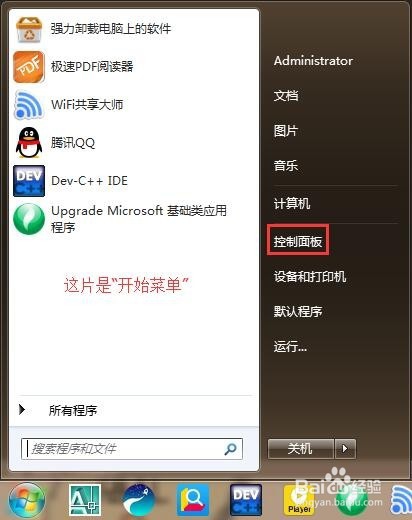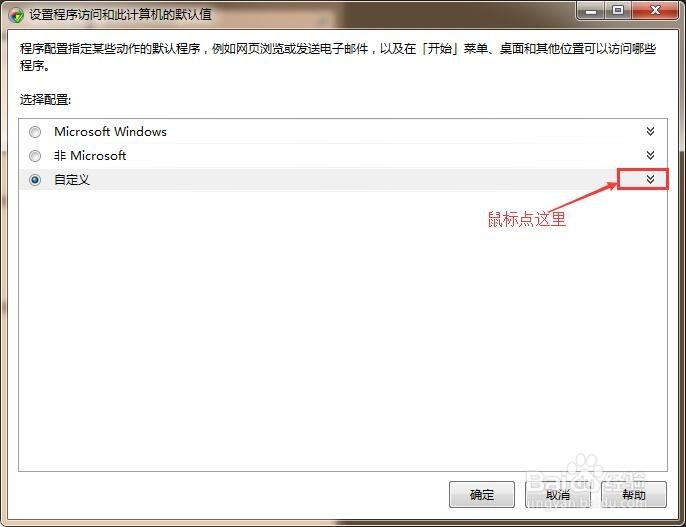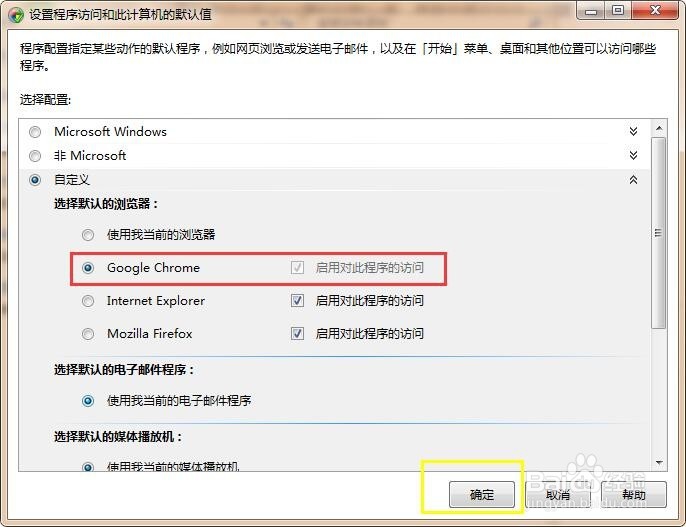如何将chrome浏览器设置成电脑的默认浏览器
1、从开始菜单找到“控制面板”,如下图所示:
2、单击“控制面板”,如下图所示(注意有“搜索控制面板”框框):
3、在“搜索控制面板”框框中输入“默认程序”,如下图所示:
4、单击“默认程序”,在出现的界面中单击“设置程序访问和此计算机的默认值”,如下图所示:
5、在出现的“设置程序访问和此计算机的默认值”界面中展开自定义选项,如下图:
6、选择“Google Chrome浏览器”并确定,如下如所示:
声明:本网站引用、摘录或转载内容仅供网站访问者交流或参考,不代表本站立场,如存在版权或非法内容,请联系站长删除,联系邮箱:site.kefu@qq.com。
阅读量:29
阅读量:66
阅读量:67
阅读量:28
阅读量:96